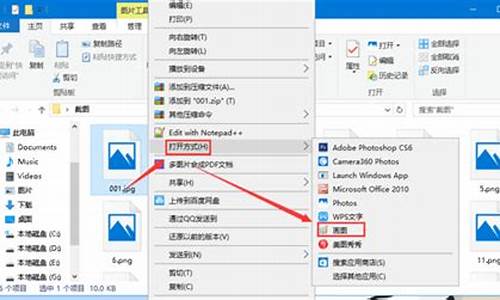什么样安装电脑系统比较好-什么样安装电脑系统
1.电脑硬盘安装XP系统或者WIN7的操作系统
2.怎么给笔记本电脑装系统
3.重装电脑系统的步骤是什么
电脑硬盘安装XP系统或者WIN7的操作系统

无需借助光盘或者u盘,简单快速//////////////可以电脑硬盘安装XP系统或者WIN7的操作系统。
硬盘安装系统只要电脑系统没有崩溃,能进入系统,并且能下载东西就可以使用电脑硬盘安装系统。
电脑配置要求
电脑CPU奔腾4以上,内存:在1GB-3GB之间,建议选择Windows7-32位。电脑配置符合双核以上的CPU(只要满足双核心即可)和至少4GB或者4GB以上的内存的要求,强烈建议楼主选装Win7-64位旗舰版的系统!
下载WIN7操作系统首先到GHOST系统基地去 www.ghost008.com/win7/shendu/4088.html下载WIN7的操作系统。
解压操作系统文件将下载的WIN7的操作系统,解压到D盘,千万不要解压到C盘。
安装操作系统打开解压后的文件夹,双击“硬盘安装器”,在打开的窗口中,点击“安装”.即可。在出现的窗口中,ghost映像文件路径会自动加入,选择需要还原到的分区,默认是C盘,点击“确定”按钮即可自动安装。
怎么给笔记本电脑装系统
1、先在一台可用的电脑上下载安装系统之家一键重装系统工具,插入一个8g以上的空u盘,选择u盘模式开始制作。
2、在这个栏目下选择需要安装的win10系统,点击开始制作。
3、等待软件自动制作完成提示成功后,我们拔掉u盘关闭软件即可。
4、把u盘启动盘插入到需要安装的电脑上,开机不断按启动热键f12或del等之类的进入快速启动项,选择u盘启动项回车。
5、上下键选择01项pe系统进入。
6、在pe系统内,打开系统之家装机工具选择win10系统安装到系统盘c盘。
7、等待提示安装完成后,选择立即重启电脑。
8、期间可能会重启多次,耐心等待进入到win10系统桌面即表示安装完成。
重装电脑系统的步骤是什么
不推荐GHOST方式安装系统,以全新安装64位的win7或win10系统为例:
1、准备一个容量不低于8GB的空白U盘或移动硬盘,如果U盘或移动硬盘中有重要的数据,请先拷贝到其他正常的电脑中进行备份。
2、在其他正常的电脑中,下载一个U盘PE系统工具,如“老毛桃”、“大白菜”、“杏雨梨云”之类,下载Windows7或Windows10最新版本原版镜像(iso格式)文件,下载一些必要的驱动程序以及应用软件(驱动和软件也可在系统安装完成后再下载)。
3、先用正常的电脑,将U盘或移动硬盘制作成PE启动盘。做好PE盘之后,将U盘或移动硬盘余下的空间分区格式化,将下载好的系统镜像拷贝到U盘或移动硬盘分区中。
4、插上制作好的启动U盘或移动硬盘,开机进BIOS设置,将系统第一启动设备设置为U盘或移动硬盘,按F10保存重启电脑。对于开机后可以按快捷键选择启动设备的主板,这个步骤可省略。重启电脑后,选择进入PE系统界面。
5、在PE系统中,先访问原来的C盘,备份其中的重要数据到其他硬盘分区或U盘中,如“我的文档”中的聊天记录、收藏夹、(照片)、Office文档等等。
6、备份好数据后,将C盘格式化。
7、用PE中集成的虚拟光驱加载U盘或移动硬盘中的Windows安装镜像文件,然后用PE集成的系统安装工具将新系统安装到C盘中。如果在PE系统中原来的C盘盘符有变化,以现在显示的为准。
8、安装结束后,拔下U盘或移动硬盘,重启电脑完成后续安装进程。
9、系统安装完成后,进行常规的驱动完善、应用软件安装、系统调试设置等工作。
如果上述步骤你都能看得懂,说明你装过系统,有一定的基础。如果大多数步骤你都看不懂,说明你电脑软硬件常识非常匮乏,需要潜水多学习多实践才能进阶老鸟,否则将永远停留在菜鸟的水平。
声明:本站所有文章资源内容,如无特殊说明或标注,均为采集网络资源。如若本站内容侵犯了原著者的合法权益,可联系本站删除。